上記のような方向けに解説していきます。
記事の信憑性について
僕のせどり歴は7年ほどです。
開始1ヵ月目が月商55万円で、最高年商6700万円、最高月商が1710万円(AmazonとYahooショッピングの合算)です。(詳しくはプロフィール参照)
過去に1年間せどりスクールの講師を担当。
約150人の人にセミナーや仕入れツアーを実施してきました。
取扱ジャンルは、オールジャンルですが、基本的に新品オンリーです。
新品せどりがメインですので、中古せどりの方にはあまり参考にならないかもしれません。
現在は、組織化・外注化により店舗仕入れ9割を自動化。僕自身は電脳せどり9割、店舗せどり1割くらいで仕入れをし、残りの時間はコンテンツづくり、発信活動をしています。
ロケスマの使い方を徹底解説【店舗せどりで大活躍】
基本的な使い方から便利な使い方まで解説していきます。
ロケスマとは
ロケスマとは、様々な商業施設をマップ上に表示してくれるサービスです。
iPhoneアプリ、Androidアプリ、WEB版で使うことが可能です。
Googleマップとの大きな違いは、表示形式がテキストではなく、店舗ロゴで表示してくれるところです。
例えば、ヤマダ電機で表示すると、ヤマダ電機のロゴでヤマダ電機のみを表示してくれるので、どこにヤマダがあるのかがGoogleマップよりも見やすいです。(人にも寄るかもですが…w)
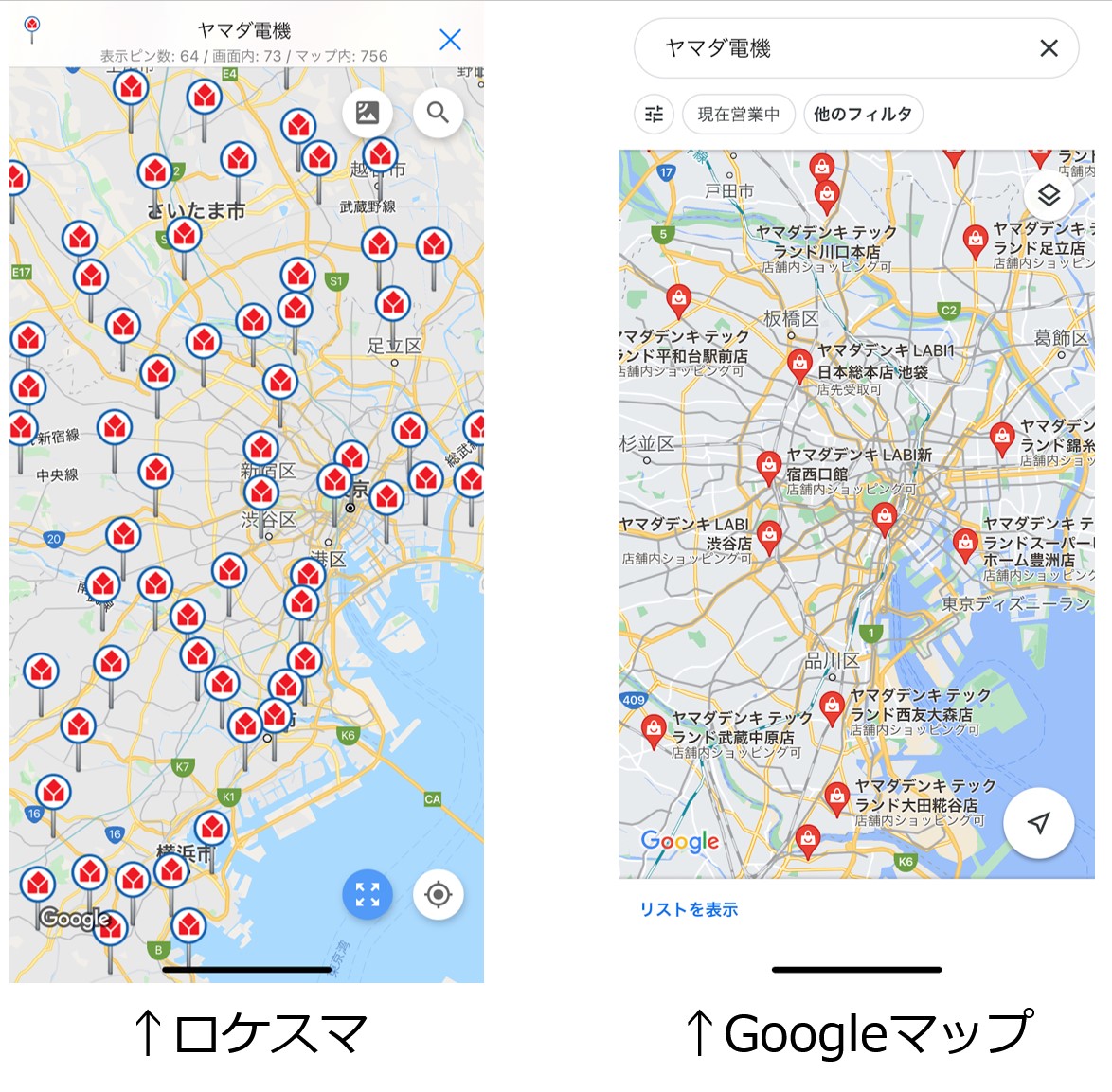
後ほど解説しますが、ロケスマの場合は、各量販店や店舗ジャンル別にお気に入り登録を行うことができるので、ヤマダ電機がどこにあるのかを調べたいとなった場合に、即座に調べることも可能だったりします。
せどりに限らず、周辺の飲食店を探したり、買い物する際にもすごく便利なアプリです。
ロケスマの良いところ
✔ロゴで表示してくれる
店舗ロゴで表示してくれるので、パッと見でどこに何の店舗があるのかがわかりやすいです。
例えば、家電量販店というカテゴリで調べた時なんかは一番わかりやすいです。
例えば、茨城県周辺で家電量販店で調べてみると、こんなふうに表示されます↓
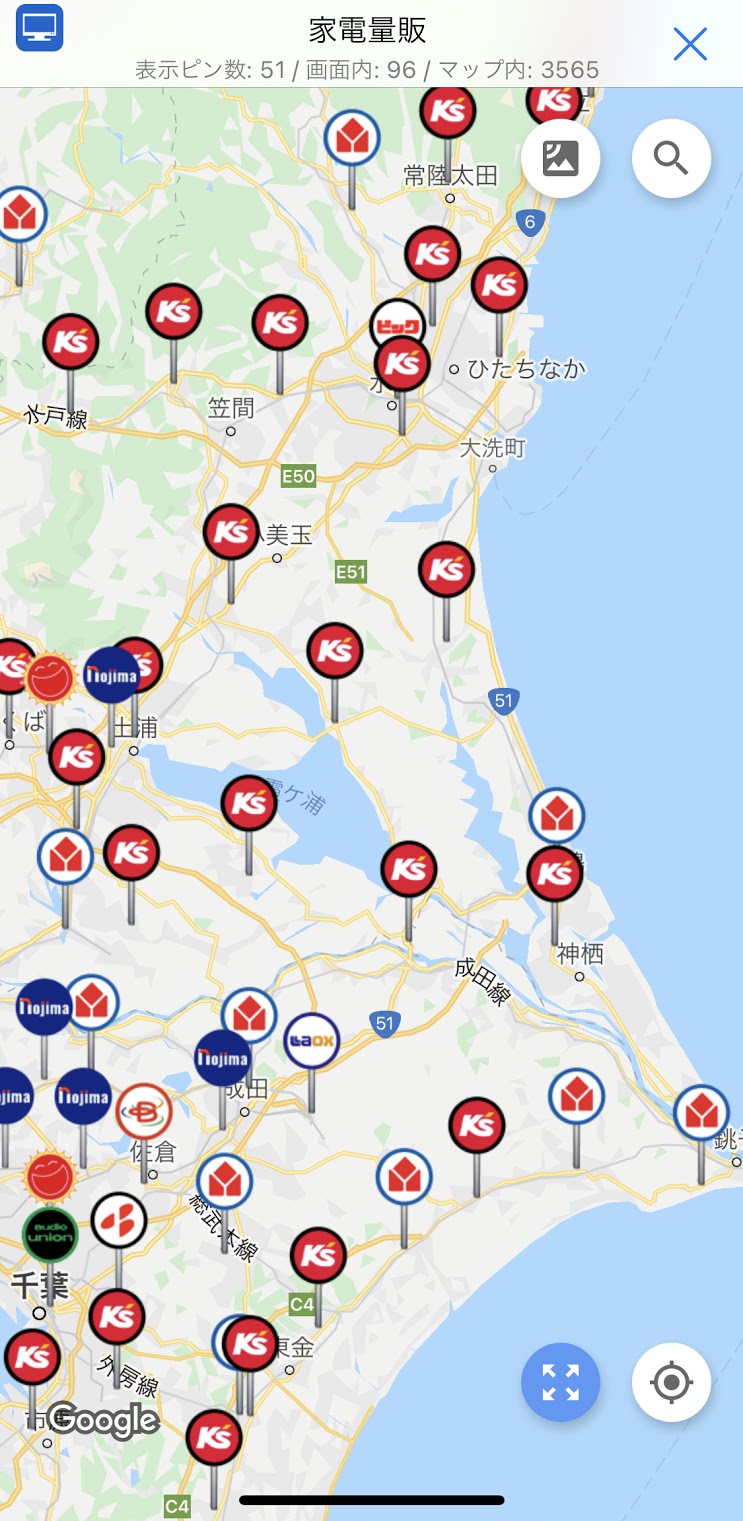
パッと見で、「茨城はほとんどケーズだなー」ということがわかります。
大阪だったら、

「エディオンとジョーシン多すぎw」というのがわかります。
こんなふうに知らない土地に行っても、パッと見でその地域はどういった店舗が多いのかがわかるので、どう回れば良いかということも決めやすくなります。
✔地図移動しても該当店舗を瞬時に表示
ロケスマの素晴らしいところの一つとして、地図移動してもすぐにその地域の情報を表示してくれるところです。
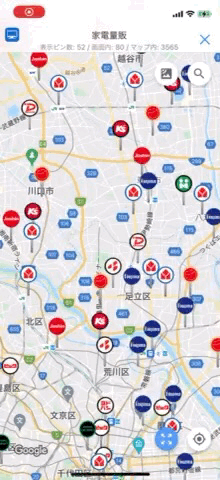
Googleマップの場合は、地図を移動させると、”このエリアを検索”のボタンをタップしないと情報が表示されません。
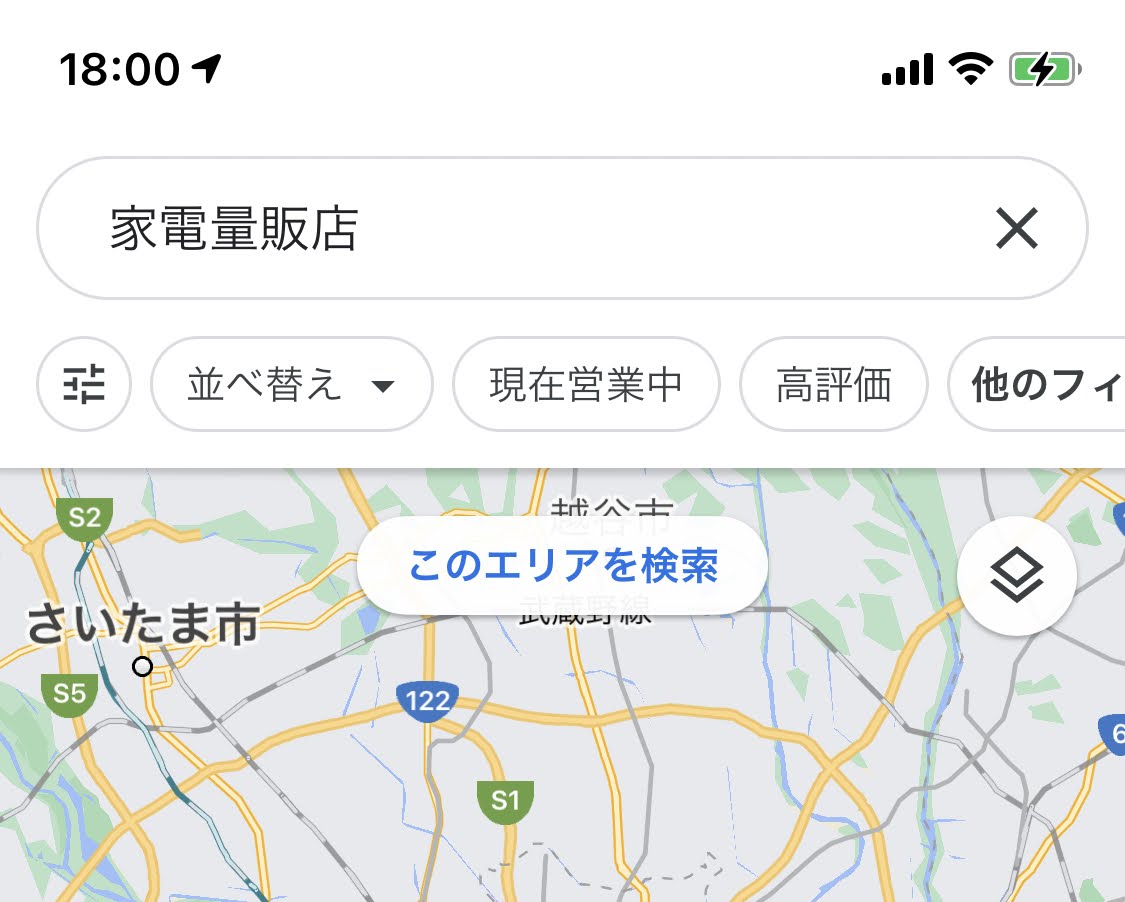
✔店舗の詳細情報を簡単に調べられる
店舗ロゴをタップすると、店舗の情報が表示され、さらに吹き出しをタップすると、その店舗のWEBページに飛ぶことができます。

Googleで検索するよりも早いので、ロケスマから、その店舗にすぐ電話をかけることも可能ですし、営業時間や取り扱い商品を調べることも可能です。
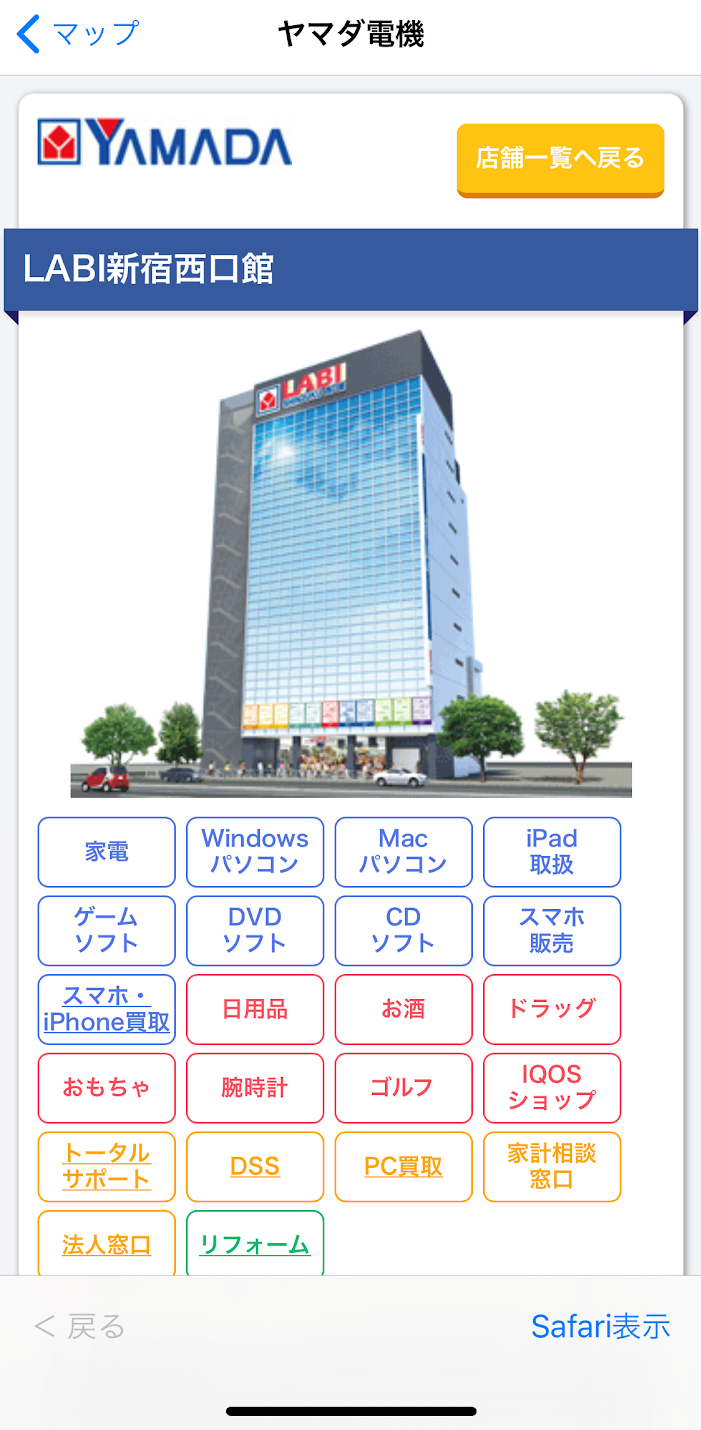
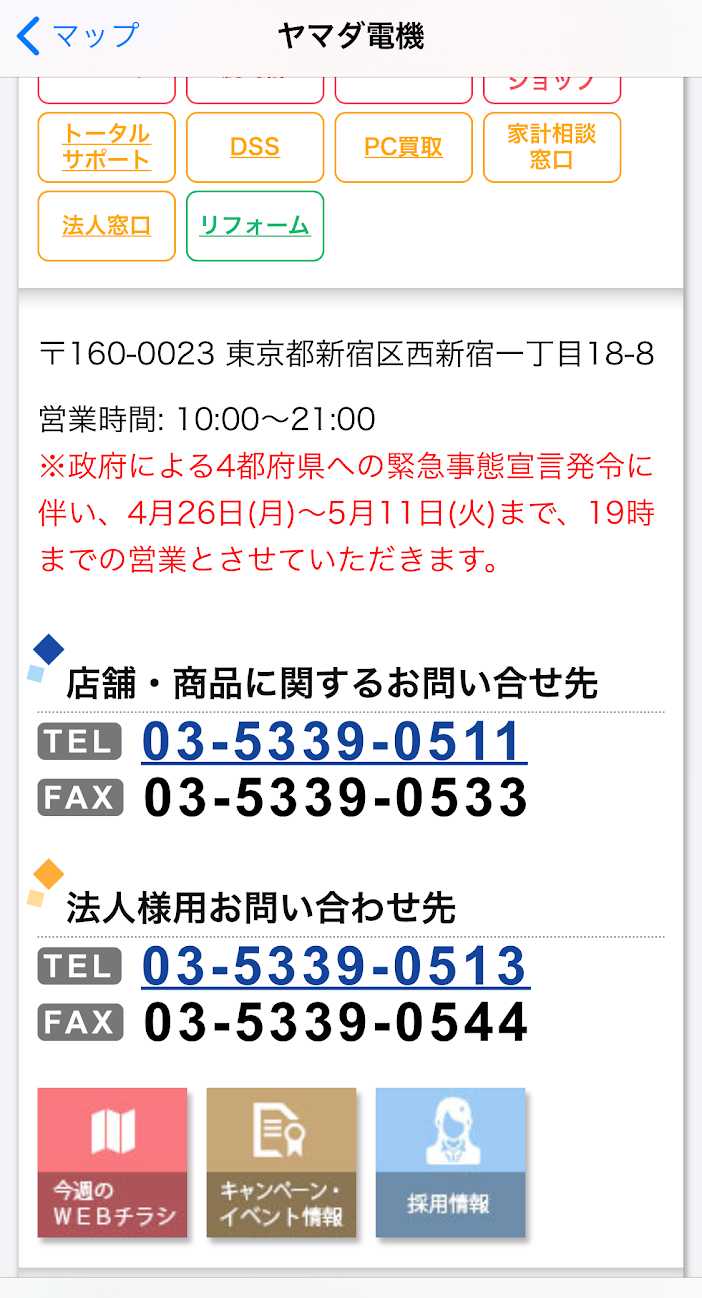
ロケスマの悪いところ
✔ローカル・個人店は登録されていない
ロケスマに登録されている店舗は、基本的にチェーン展開しているお店のみです。
なので、個人店のようなロケスマに登録を行っていない店舗は表示がされません。
ロケスマだけに頼っていると、実はめちゃくちゃ利益商品がある個人店を見逃してしまうかもしれません。
✔複数ジャンルで表示ができない
地味にロケスマの不便なところなのですが、ジャンル単位、店舗単位ではマップ上に表示できても、複数ジャンルでの表示ができません。
例えば、家電量販店とホームセンターを同時にマップ上に表示したい時があったりするのですが、ロケスマだとこれができないです。
それぞれのジャンルでマップを表示し、確認するしかありません。
✔ロケスマ上でカスタマイズできない
上記と被りますが、複数ジャンル表示したり、自分が表示したいジャンルだけや、登録されていない店舗を新たに登録するといった事ができません。
カスタマイズができれば、さらに便利なツールになるのですが、まあ無料のアプリにそこまで求めてはいけませんね^^;
ロケスマのインストール
ロケスマは以下からインストールできます。
ロケスマの基本的な使い方
✔店舗名を入力して検索
まずは基本中の基本の使い方は、検索窓に店舗名を入れて検索です。
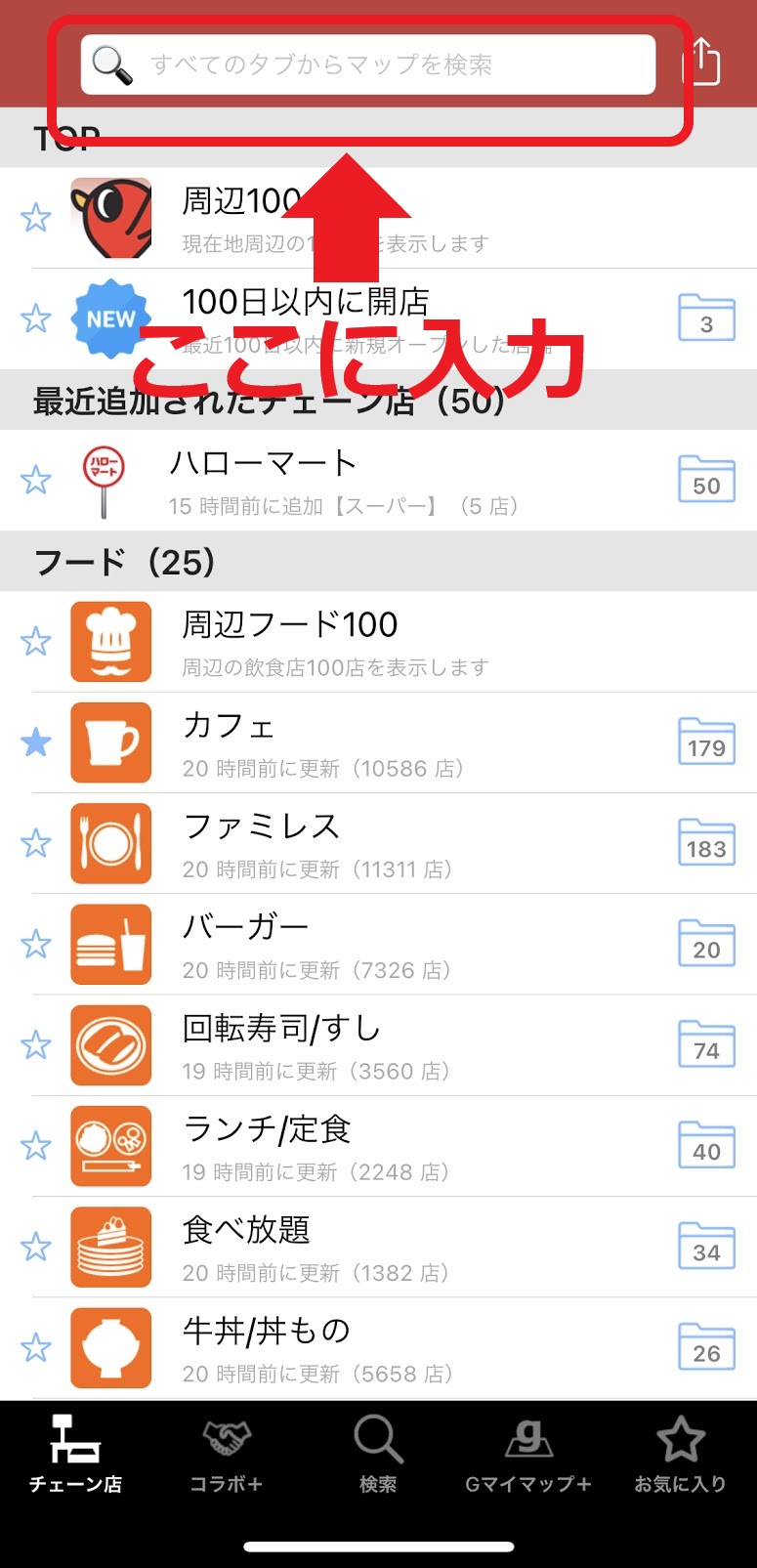
✔ジャンルから選択
チェーン店のメニューの画面をスクロールしていくと、各ジャンルが表示されています。
ここから調べたいジャンルを選択して、マップに表示します。
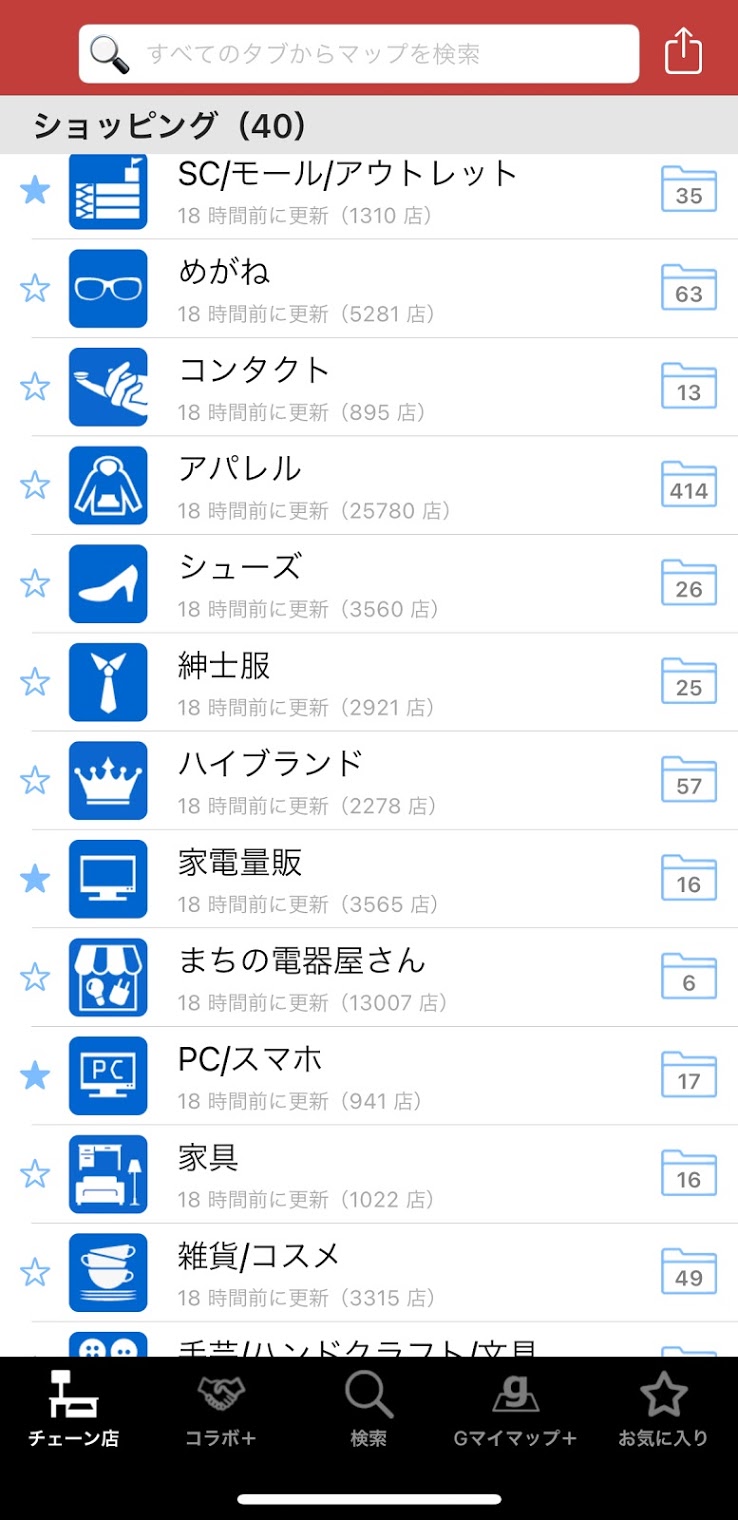
✔履歴から選択
検索窓をタップすると、”マップ検索履歴”が表示されますので、そこから過去に検索したものを選択してマップを表示します。
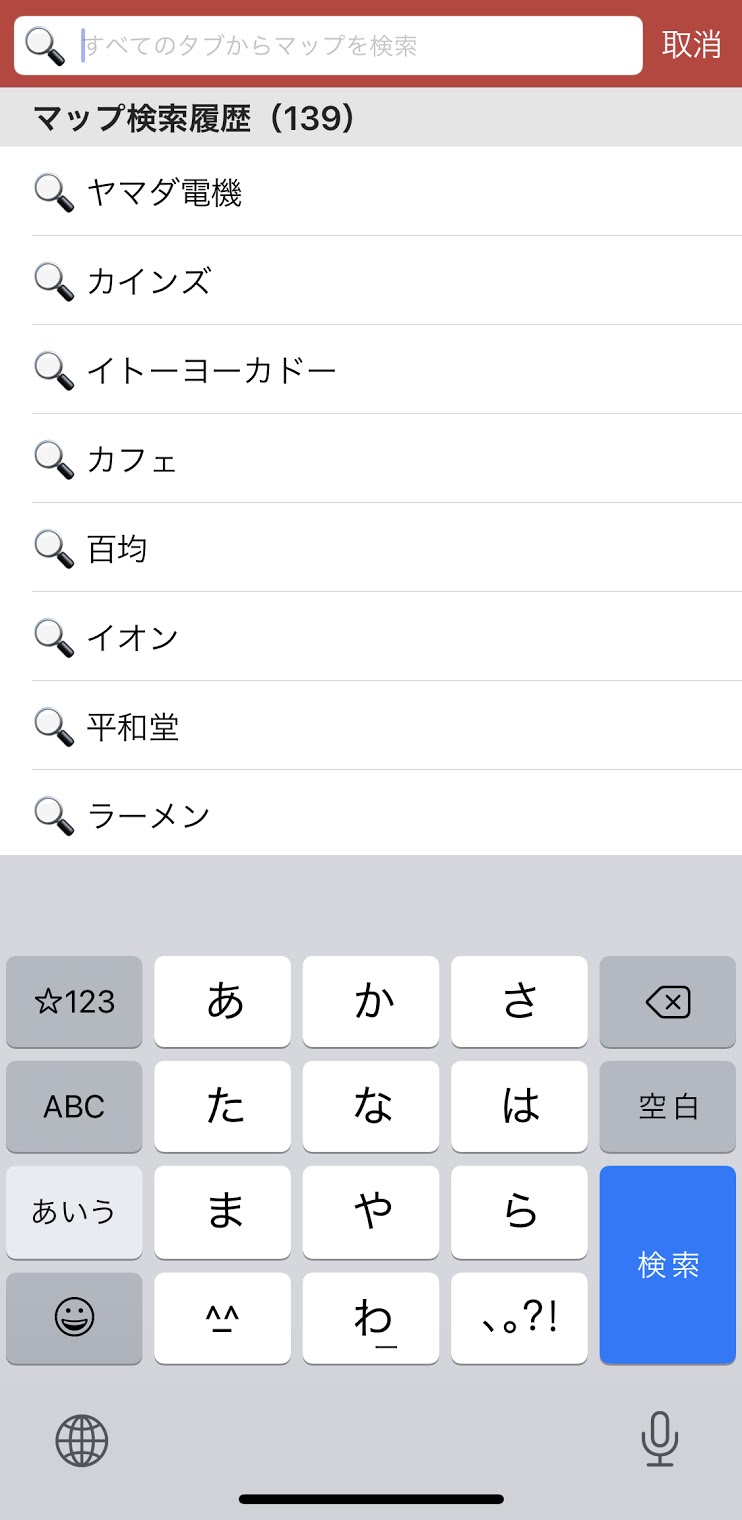
✔お気に入り登録から選択
検索結果やジャンル別の一覧の左側に☆マークが表示されていますので、お気に入りに登録したいジャンルや店舗の☆マークをタップするとお気に入りに登録できます。
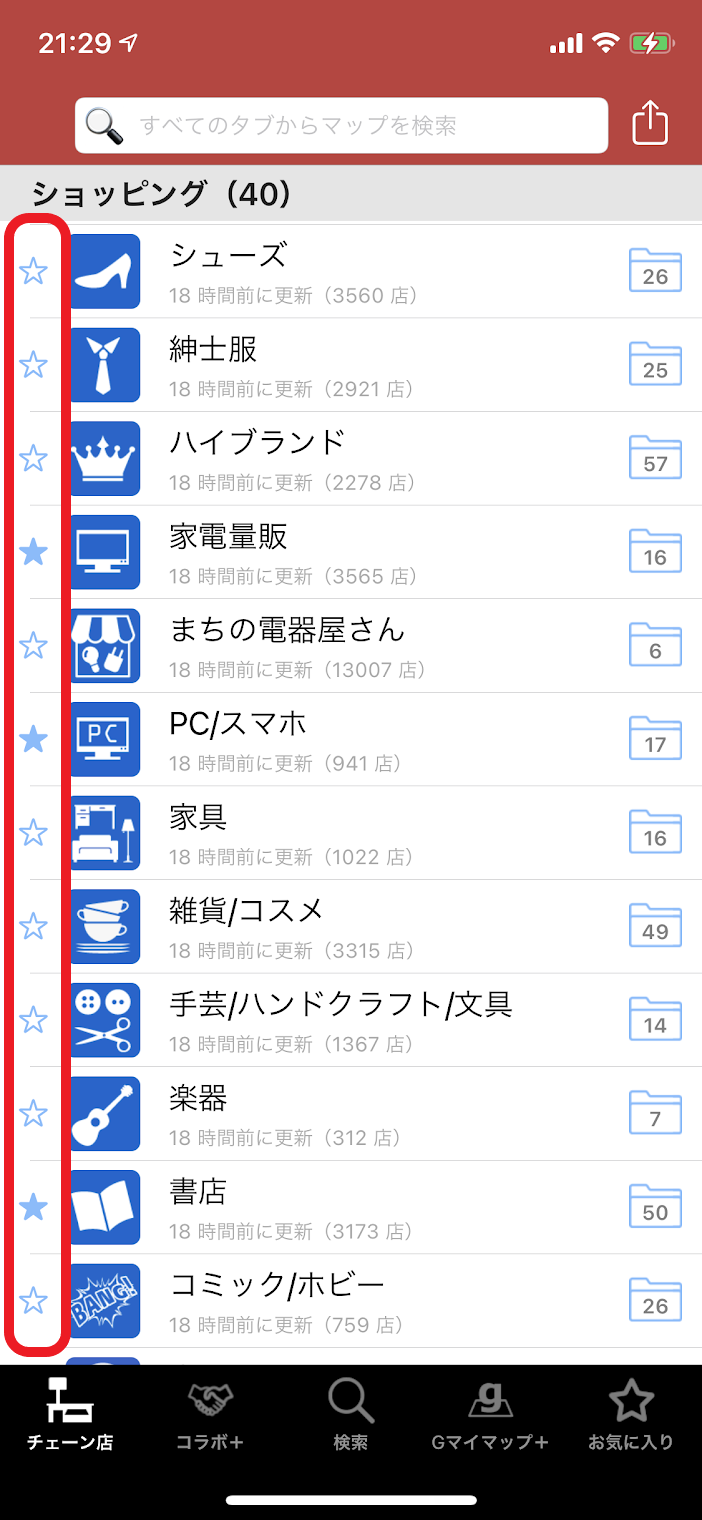
こんな感じでお気に入りの一覧に表示されるようになります↓
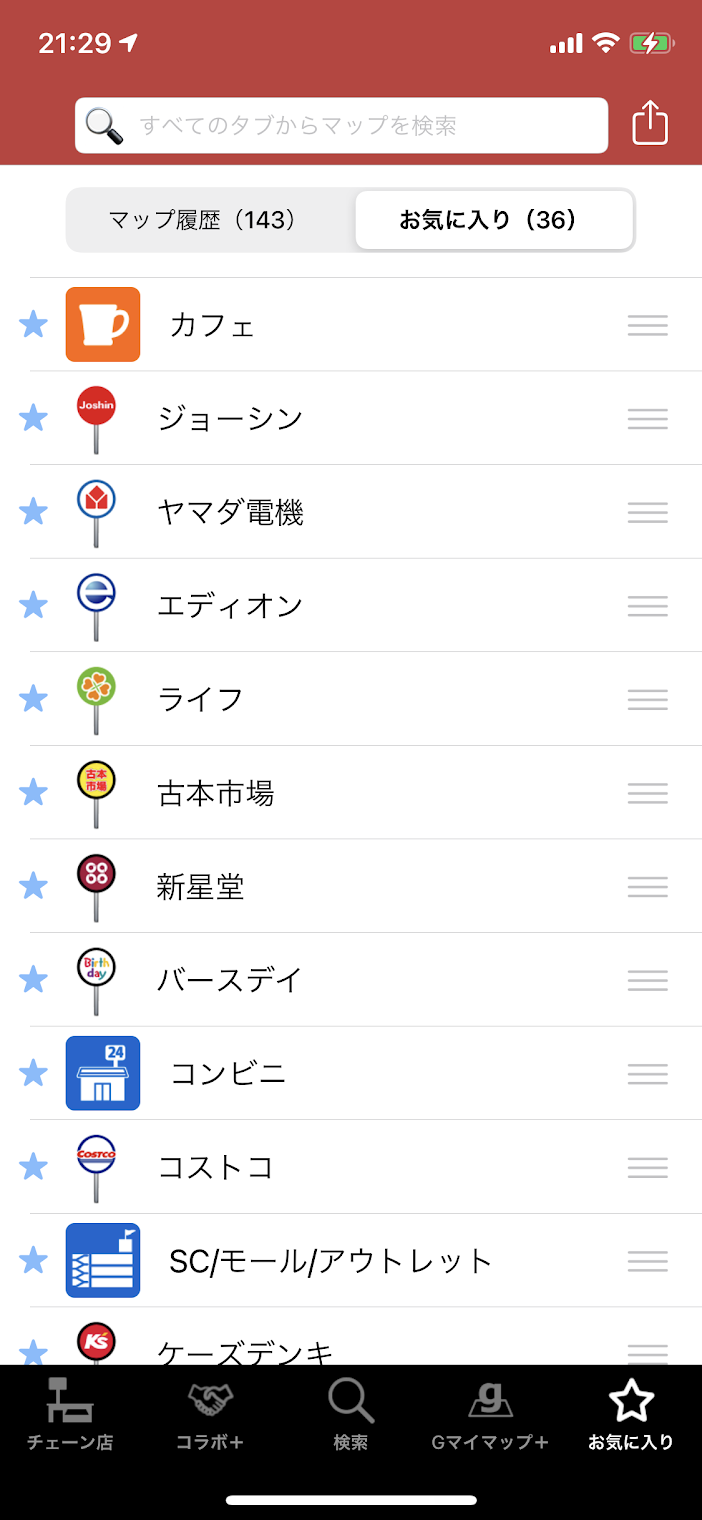
基本的にはお気に入り登録から、店舗を探すことが多いですね。
ロケスマの便利な使い方
✔ナビをする
一番よく使うのはナビに情報を飛ばす機能です。
Googleマップからですと、Googleマップでしか案内ができませんが、ロケスマは複数種類のナビから選ぶことが可能です。
マップ上の店舗を選択後に、下部の矢印アイコンをタップ↓
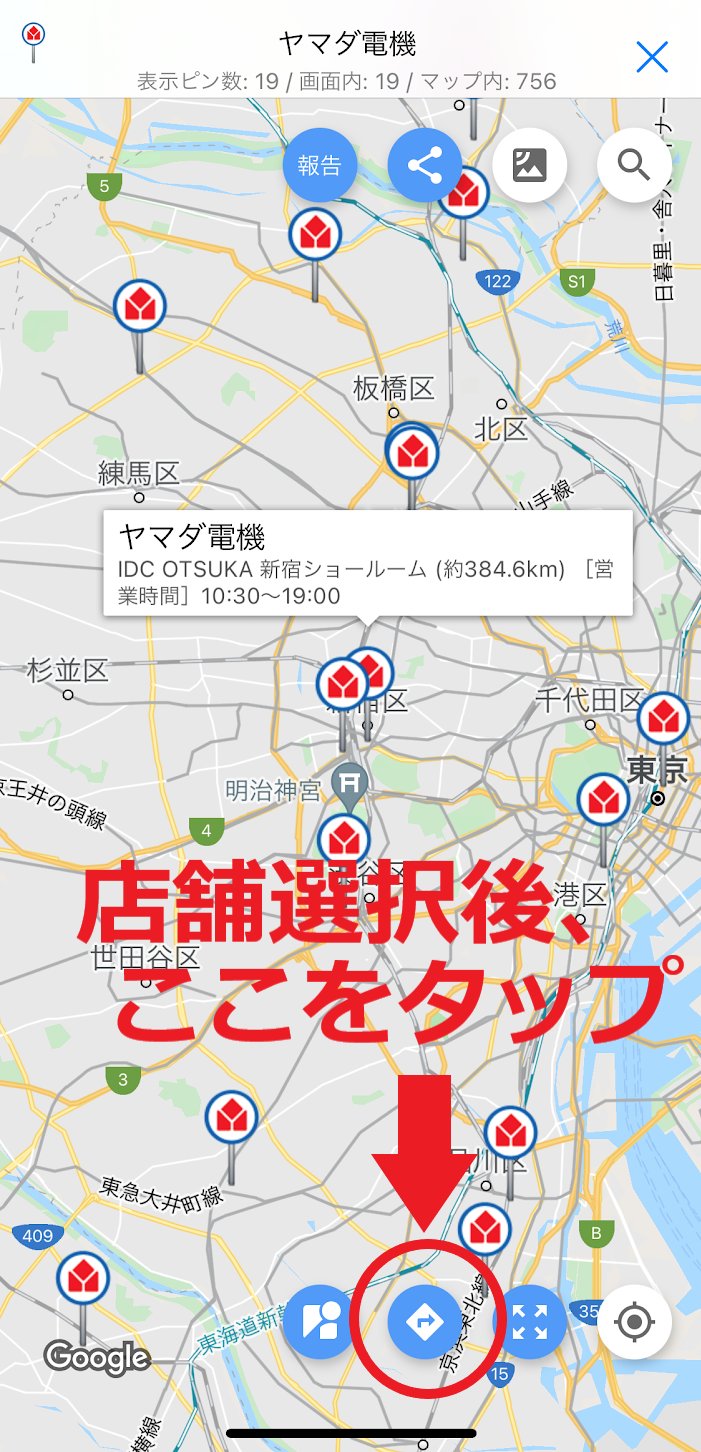
4種類から選択可能↓
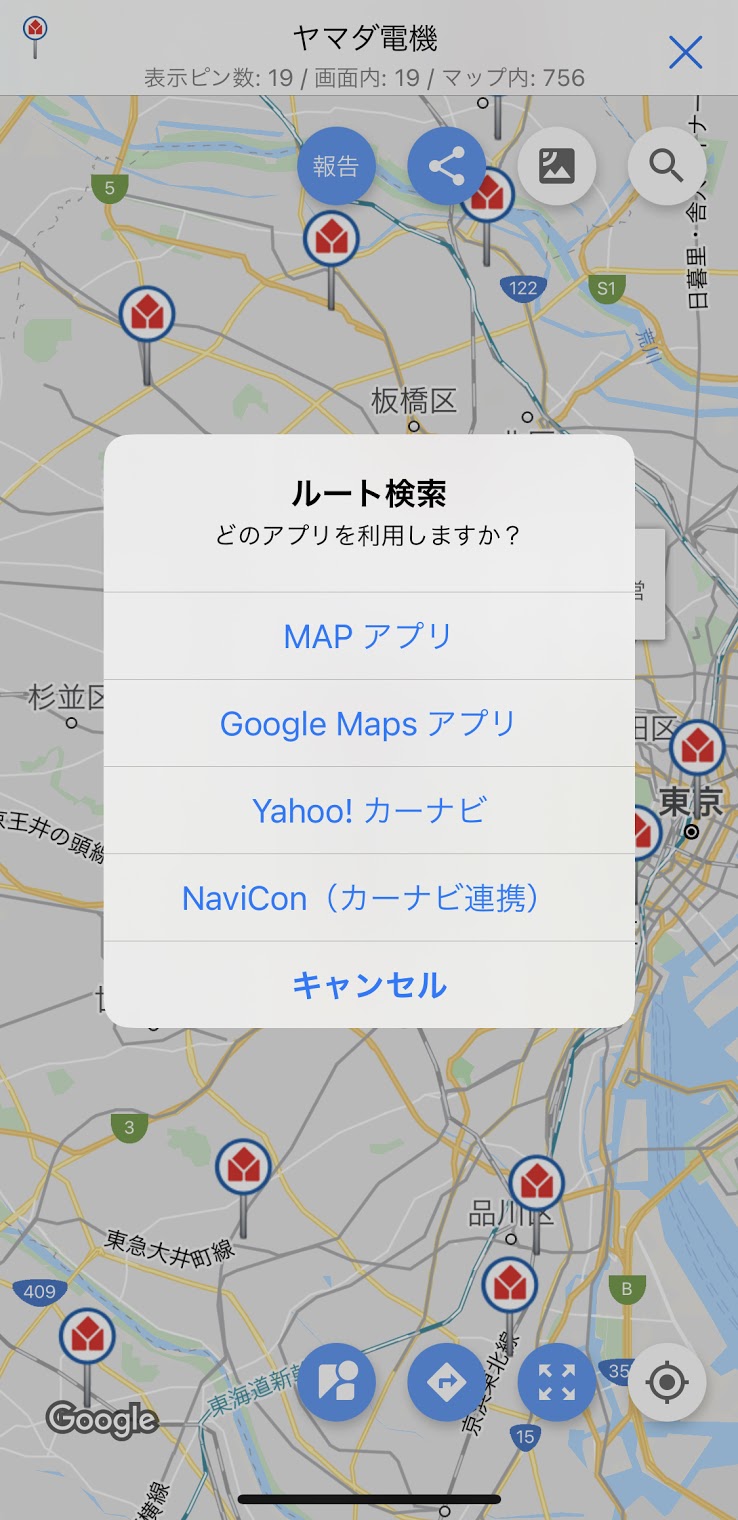
・MAPアプリ➡iPhone純正マップアプリ
僕はこの純正のマップアプリをよく使ってます。
純正マップアプリは、変な道を案内しないので安心して運転できますね。
・Google Mapsアプリ
Googleマップアプリは、車のナビでは僕はあまり使いません。
なぜかというと、車で通るのがかなり困難な道まで案内するから…w
運転に自信がない人や、大きい車に載っている人にはオススメしません。
・Yahoo!カーナビ
Yahooのナビは、渋滞予測の精度が良いイメージがあります。
大阪の道はよく渋滞するので、通勤ラッシュの時間帯はヤフーナビを使ったりします。
ただしヤフーナビは、GPSの精度が悪い気がしていて、よくナビ中に位置が迷子になります^^;
純正マップアプリと組み合わせて使うと便利です。
ヤフーナビは以下からダウンロードできます。
・ナビコン
ナビコンは、車に備え付けのナビで案内したい時に便利です。
車についているカーナビって検索する際に結構時間かかりませんか?
いちいち住所入力したり、タッチパネルも扱いづらいし、情報が更新されていないと生きたい場所が出てこないし…
であれば、このナビコンで位置情報を入力することで一発解決です。
以下のような感じで、マップコードが表示されるので、カーナビのマップコードの入力画面から数字を入力すると正確な位置を検索できます。
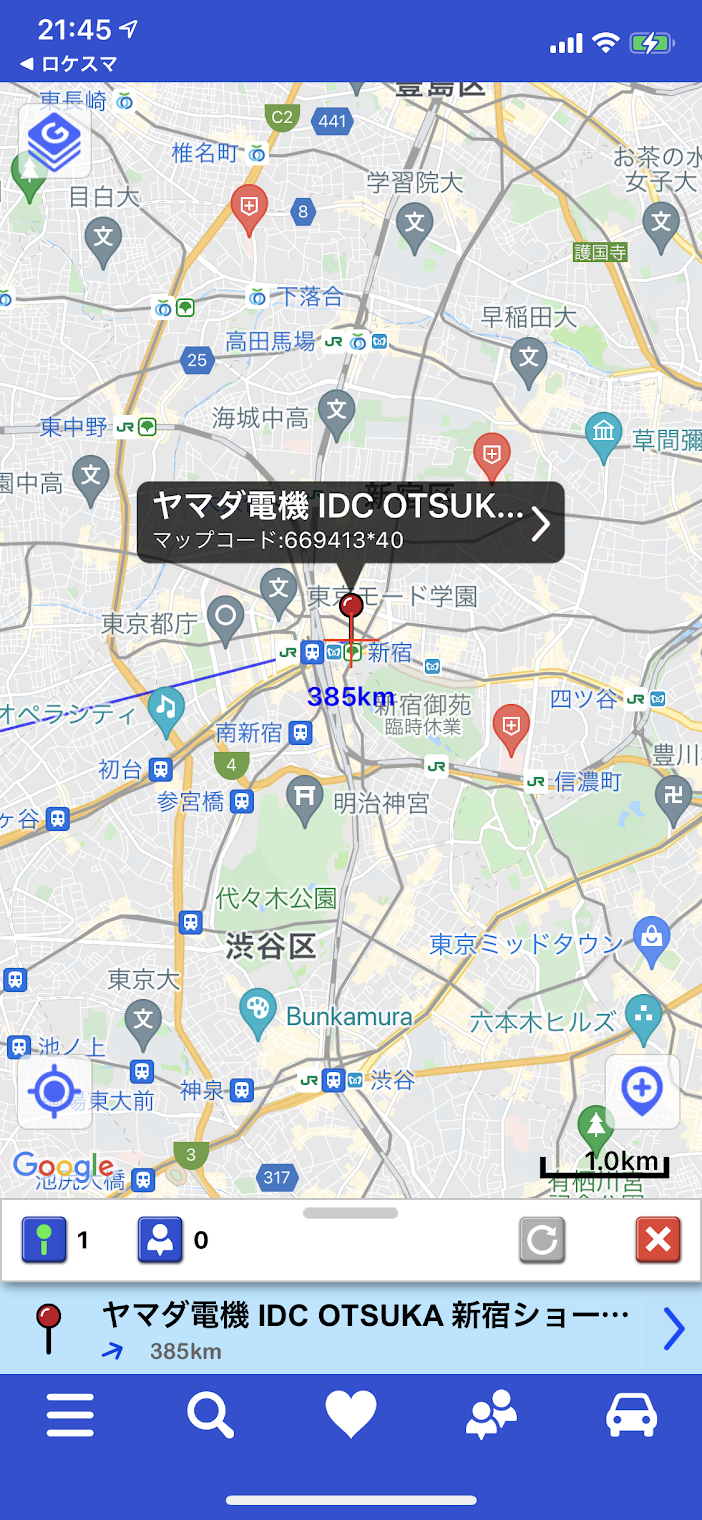
ナビコンを使うには、別途アプリをインストールしておく必要があります。
✔お店の詳細情報を調べる
マップに表示した店舗をタップし、そこから店舗のWEBページに飛び、以下の詳細情報を調べることができます。
- 取扱商品
- フロアガイド
- 営業時間
- 電話番号
店舗のサイトにより情報は異なりますので、他にも色々な情報を調べることができます。
特に便利な使い方としては、店舗のWEBページからチラシ情報が載っていれば、その店に行く前に広告商品のリサーチも可能になります。
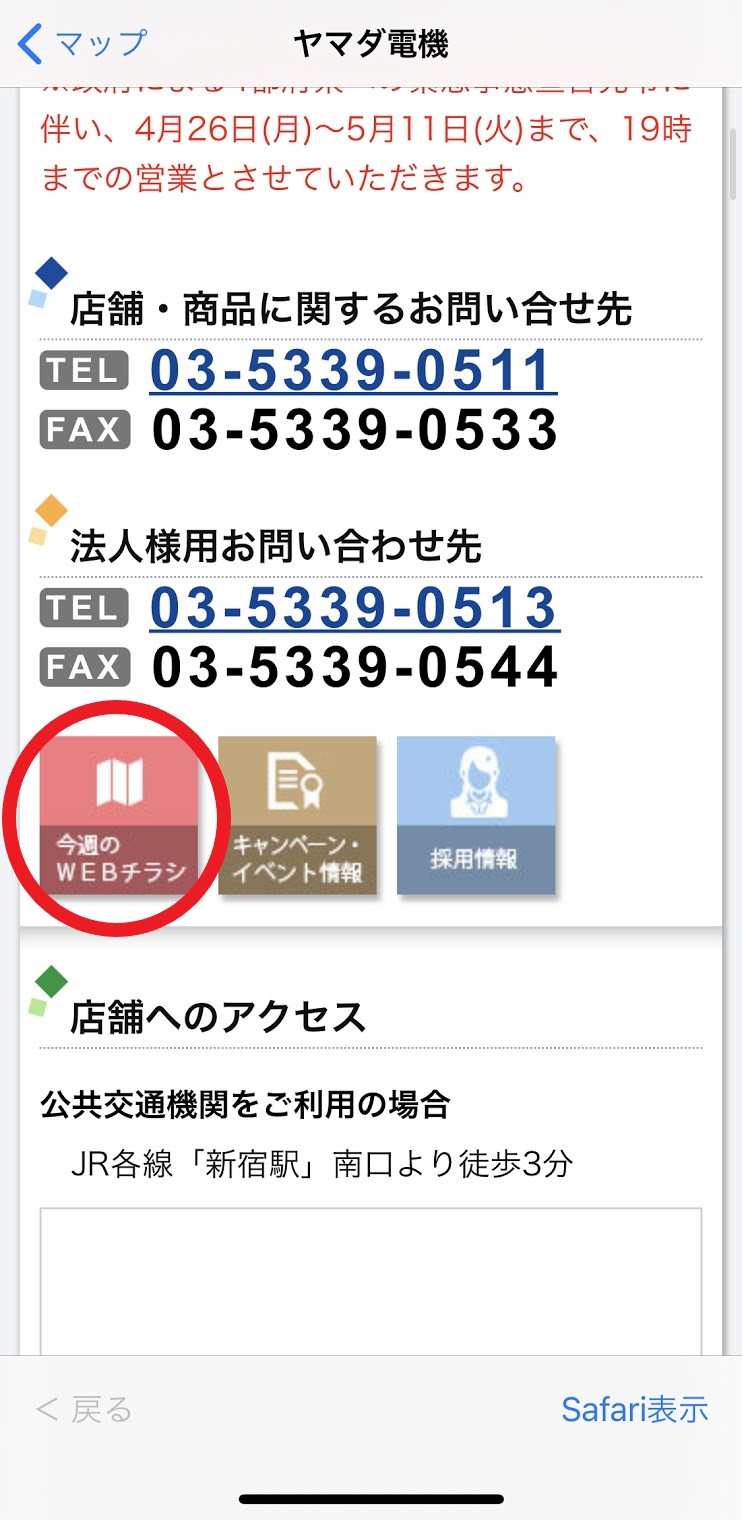
ヤマダ電機の場合はこんな感じで”今週のWEBチラシ”のリンクがあるので、そこからチラシの確認が可能です↓

✔店舗規模や周辺情報を調べる
初めていく店舗の場合、どれくらいの規模なのかは、店舗の詳細情報を確認してもイメージがつかないことがあります。
そういう場合は、ロケスマからストリートビューを確認することで、店舗規模や周辺情報を確認することが可能です。
店舗を選択し、以下の赤丸部分をタップ↓

すると、Googleマップアプリが立ち上がり、周辺のストリートビューを表示してくれます。

残念ながら大規模店舗の場合は、店舗内のストリートビューが表示されたりするので、あまり正確な情報ではない場合もあるみたいです。
新宿のLABIでストリートビューボタンを押すとダースベーダーが出てきました…w

✔周辺情報から知らない店舗を見つけ出す
チェーン店一覧のショッピング欄に”周辺ショッピング100”という項目がありますのでこれをタップします。
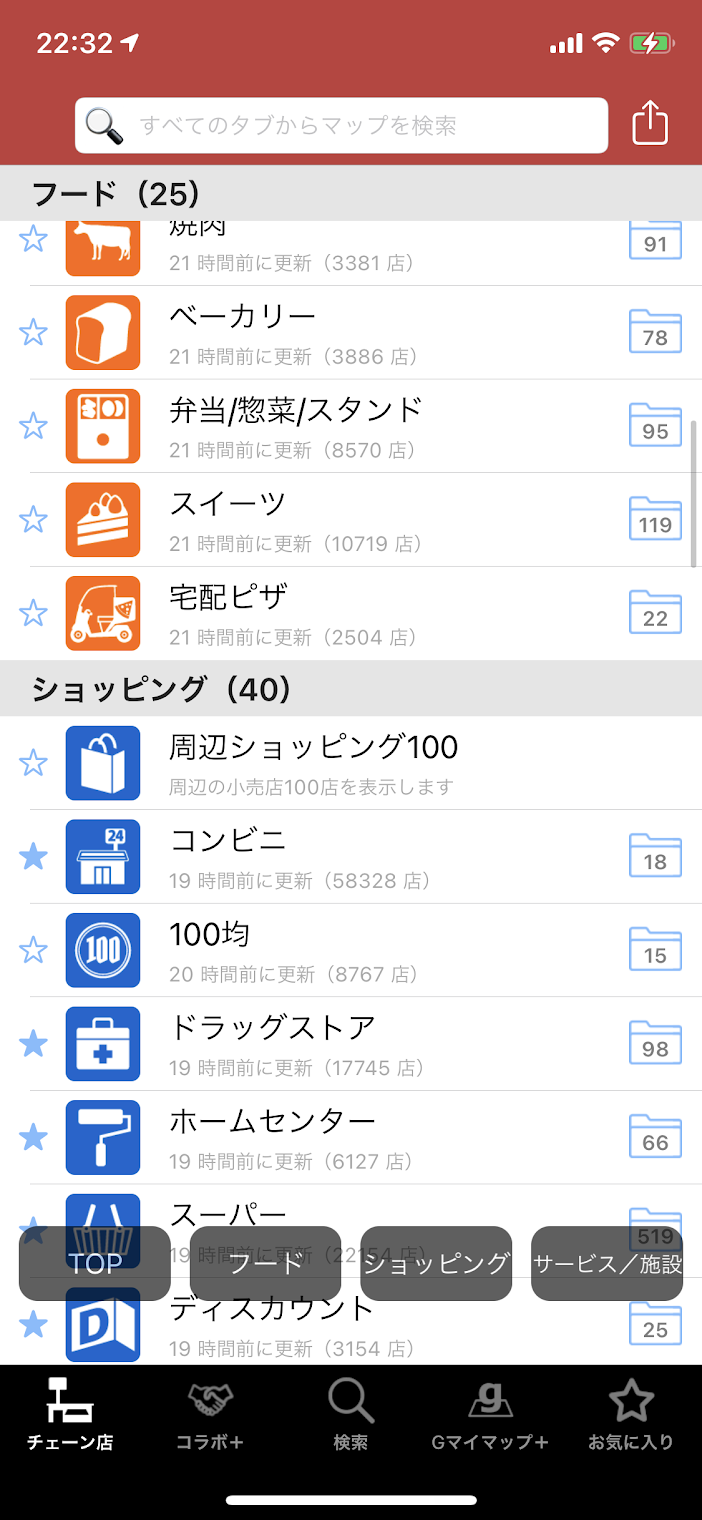
現在地周辺のショッピング店舗の一覧が表示されます。
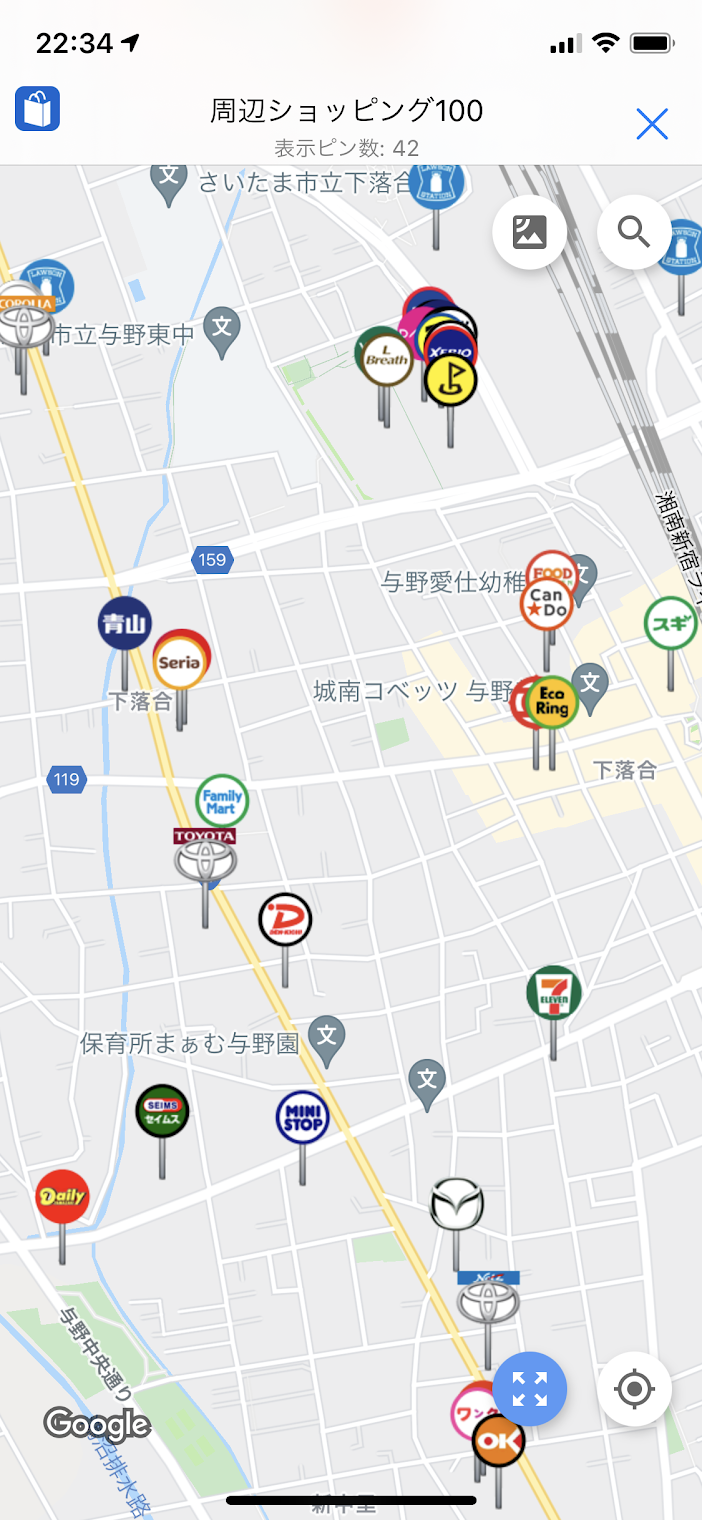
この周辺ショッピング100のジャンルに限り、複数ジャンルの店舗を同時に表示することができます。
ここから周辺に見たことのない店舗ロゴがないかを探します。
例えば、埼玉であれば、関西では見かけないでんきちといった家電量販店が発見できます。
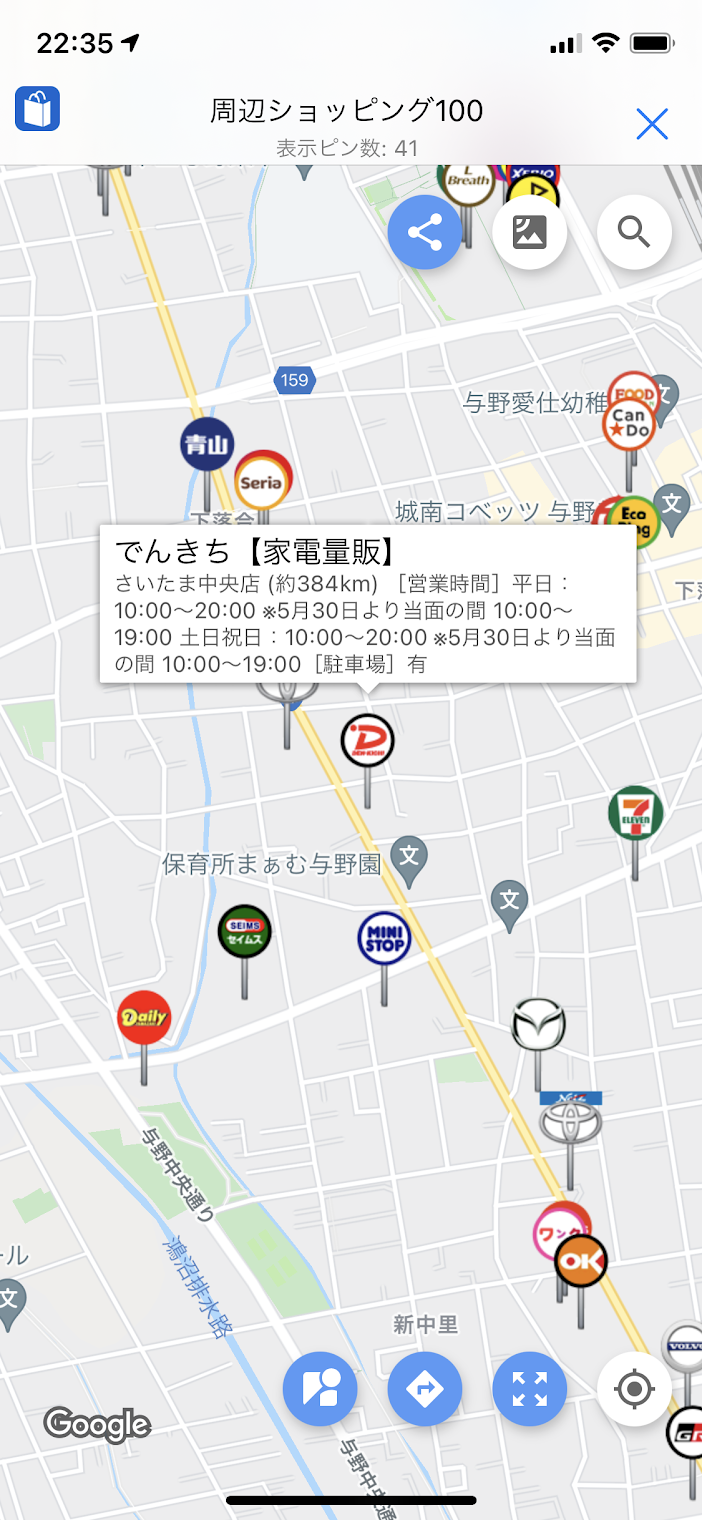
こんな感じで知らない土地に行ったとしても、ロケスマで周辺検索をすれば、どういったショッピング店舗があるのかをリサーチできるので、知らない量販店を見つけて、そこで仕入れを行うといった流れでせどりをすることが可能です。
ロケスマの注意点
✔大きくマップ拡大しないと表示されない店舗がある
ロケスマは店舗ロゴの画像が表示される関係上、マップの縮尺が大きい状態だと詳細に店舗情報が表示されない場合があります。
例えば、以下のように池袋を中心にマップを表示しましたが、池袋周辺にはまるでビックカメラしかないように見えます。

しかし、ズームしてみると、池袋周辺にはもっといっぱい家電量販店があることがわかります↓
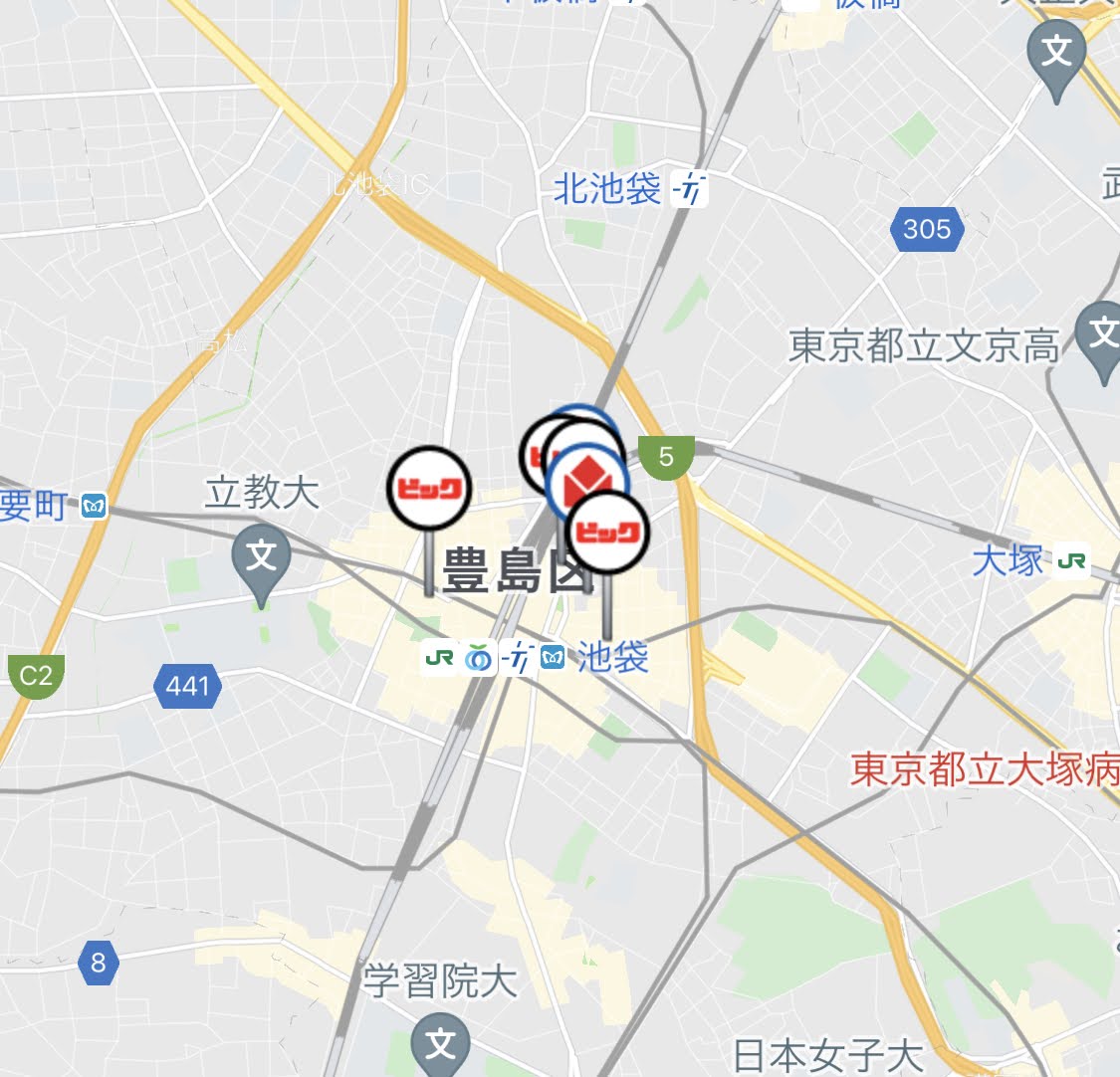
このように、マップをズームしていかないと表示されない店舗もあったりするので、なるべく仕入れに行く地域はズームして確認するようにしましょう。
✔登録されていない店舗がある
初めの方でも書いたように、個人店等はロケスマに登録されていなかったり、そこそこ有名なチェーン店でも実は表示されない店舗があったりします。
なのでロケスマだけでは見逃してしまう店舗が存在していたりします。
実はそういう店舗がめちゃくちゃ穴場だったりもします…w
✔Googleマップをうまく併用するのがベスト
ベストはやはりロケスマ+Googleマップですね。
この2つをうまく活用しつつ、その地域の店舗を隈なくリサーチしていくことが大切です。
ロケスマWEB版の使い方
ロケスマWEB版は、パソコンから見ることができるので、仕入れに行く前のルート決めや店舗調査に活用できます。
スマホよりパソコンの方が効率的に作業が出来る人にとっては便利ですね。
使い方は以下の通り。
①調べたい店舗ジャンルを選定
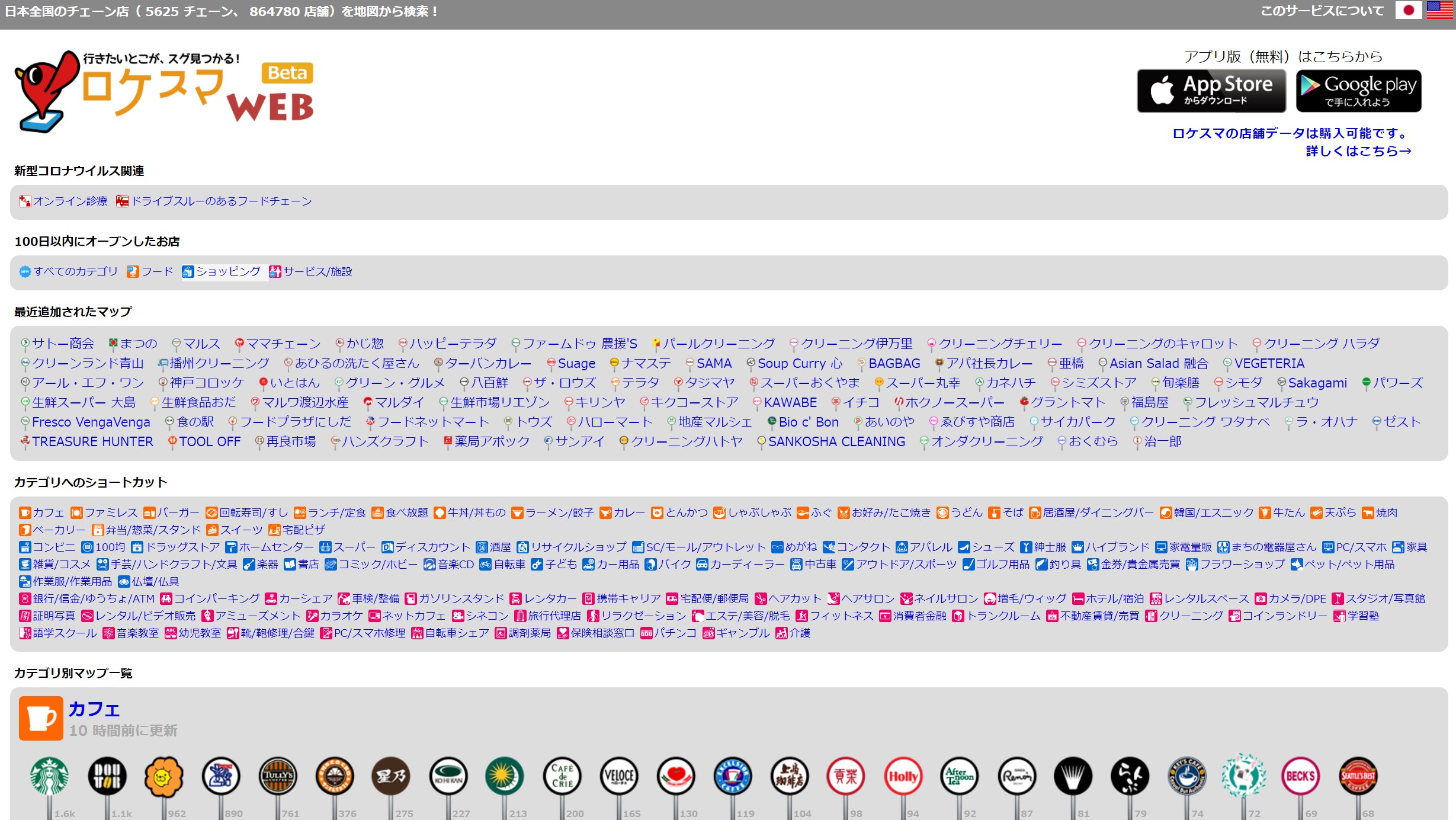
この大量のジャンルから調べたい店舗を探すわけですが、、
多すぎて探すのが大変なので、こんなときはブラウザ上で、
- Windowsなら、Ctrl+F
- Macなら、Comand+F
のショートカットコマンドを使って検索を行います。
こんな感じで、検索窓にキーワードを入れると、その文字の部分までスクロールしてくれて、該当文字にマーカーが入ります↓
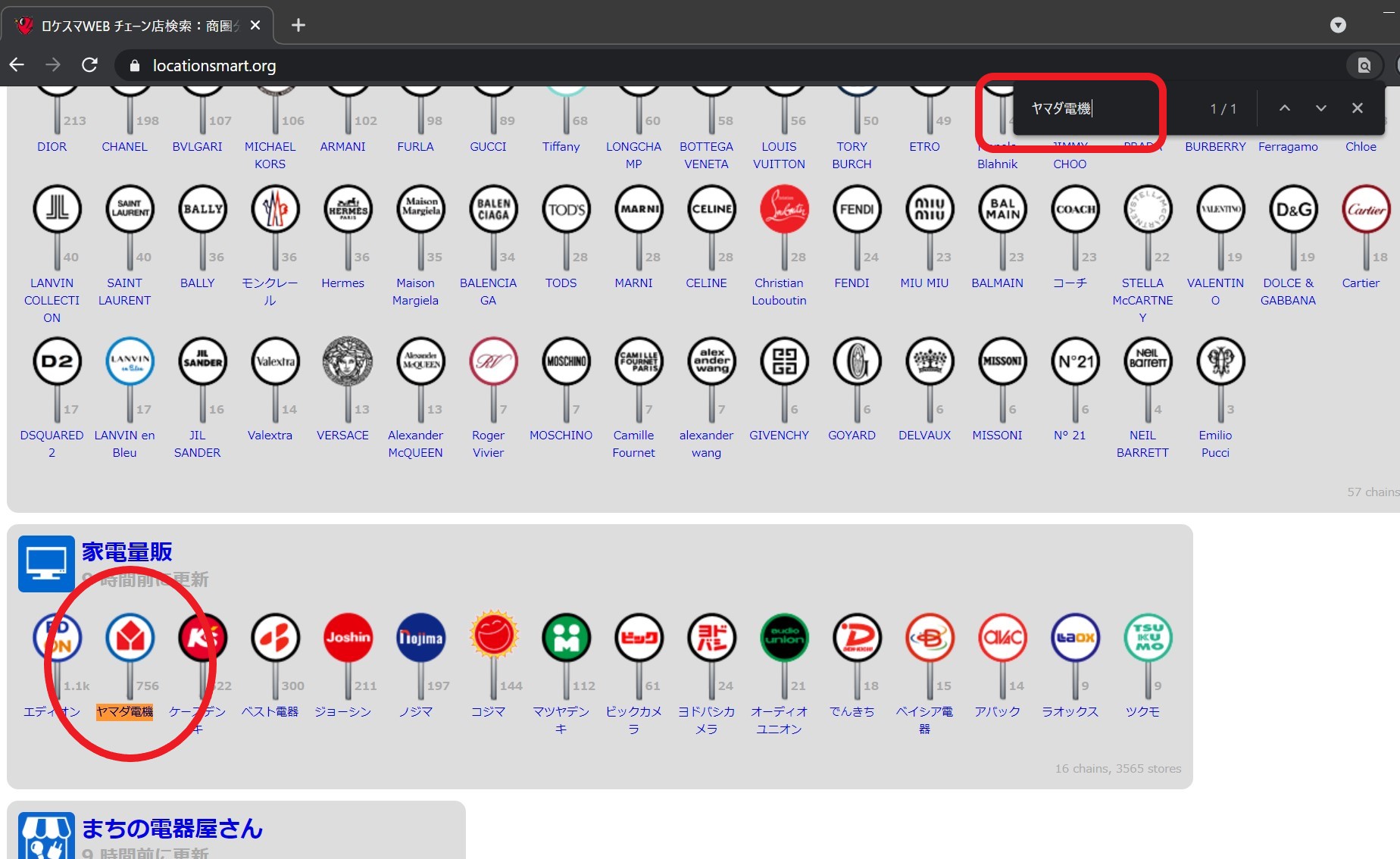
②地域とお店を選定
行きたいお店を選択した後は基本的にスマホ版と使い方は同じです。
店舗情報を調べたり、Googleマップに登録したりして活用しましょう。

【おまけ】あきひろのロケスマお気に入り一覧
あんまり役に立たないかもですが、こんな感じです↓
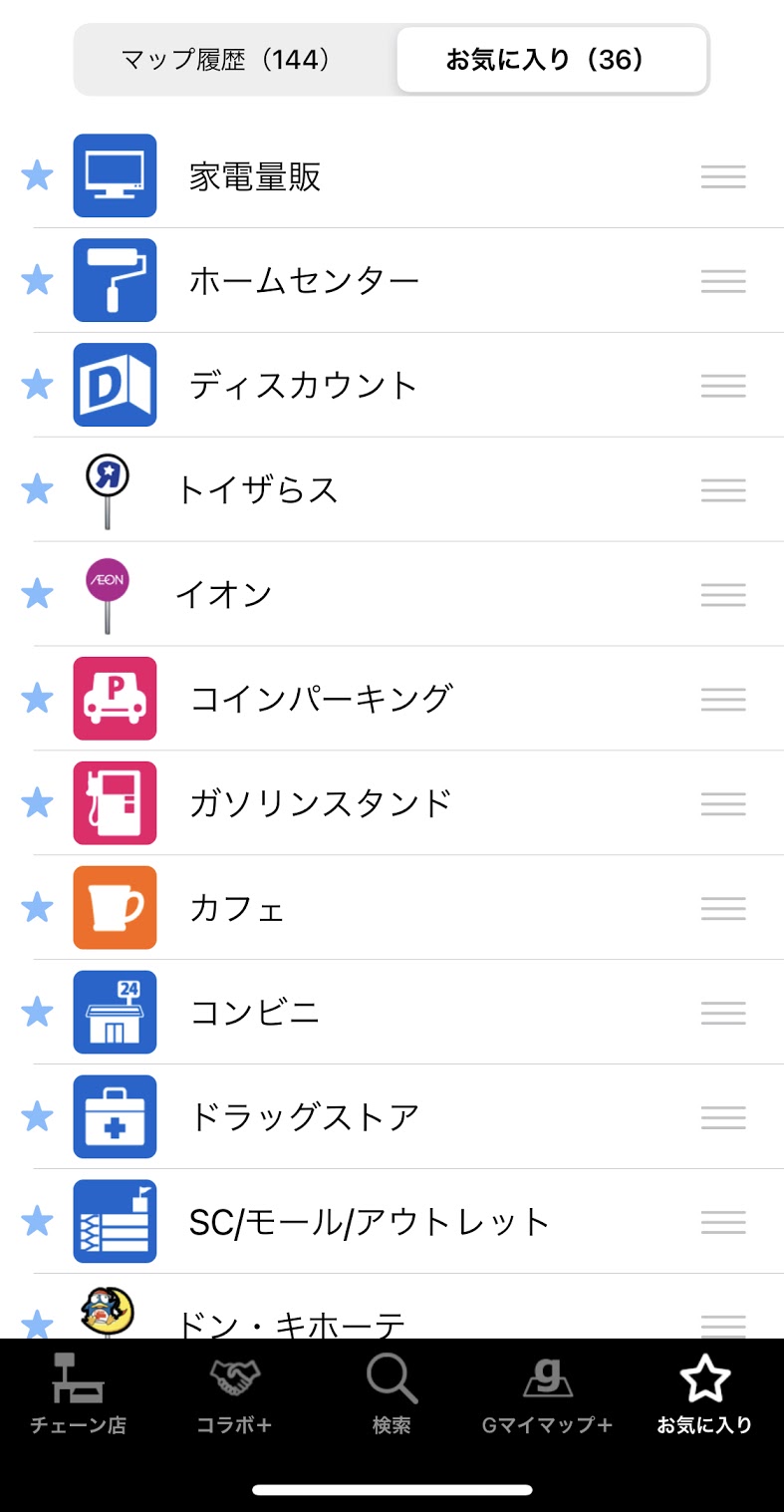
意外と便利なのは、コインパーキングとガソリンスタンドです。
都心や駅前に仕入れに行く際は、駐車場を探すのが一苦労だったりします。
ロケスマ経由でコインパーキング検索すると、すぐにそのパーキングのWEBページに飛べるので、料金がいくらか、最大料金はあるか、空きはあるか等も即座に調べることが可能です。
せどらーって駅前とか都心は駐車場が高かったり、どこにあるのかわからなくて行くのを敬遠しがちだったりするので、これを活用すればだいぶ障壁が下がりますよ。
さいごに
ざっくりとロケスマの使い方について解説させて頂きました。
店舗せどりにおいては必須ツールとも言えるツールですね。
若干不便なところもありますが、Googleマップとうまく併用することで最強ツールになります。
Googleマップの活用方法についてもまた別途記事で解説しようかと思います。
参考になれば幸いです。



